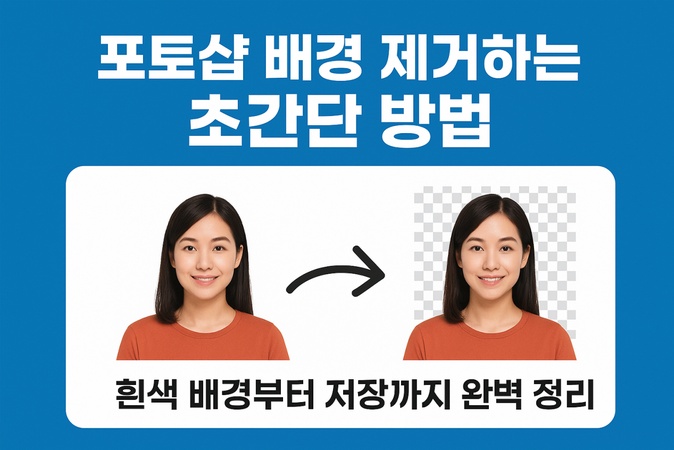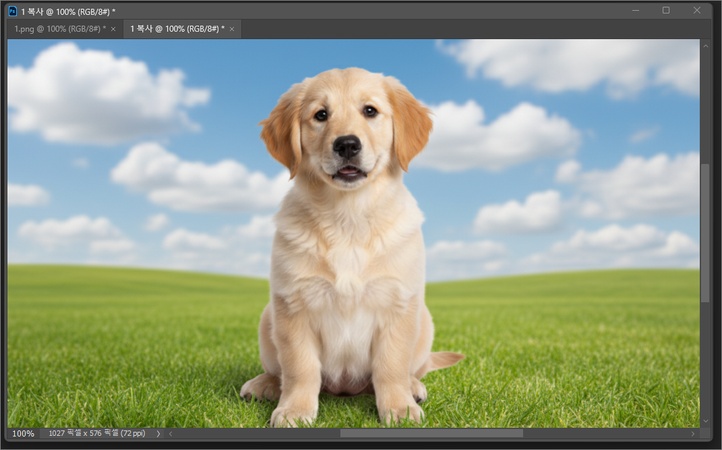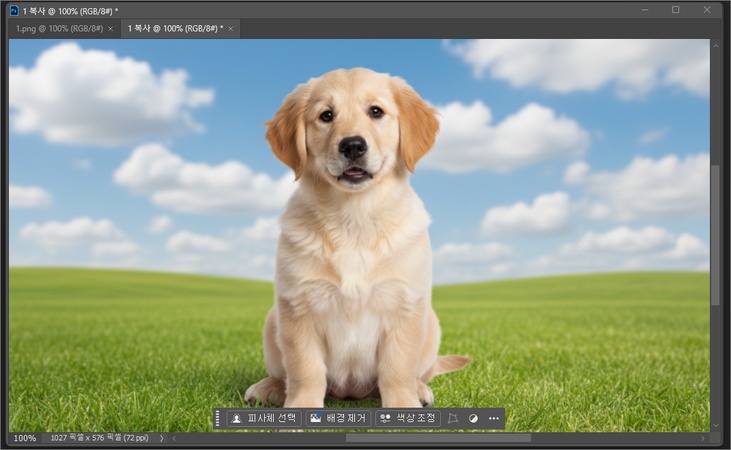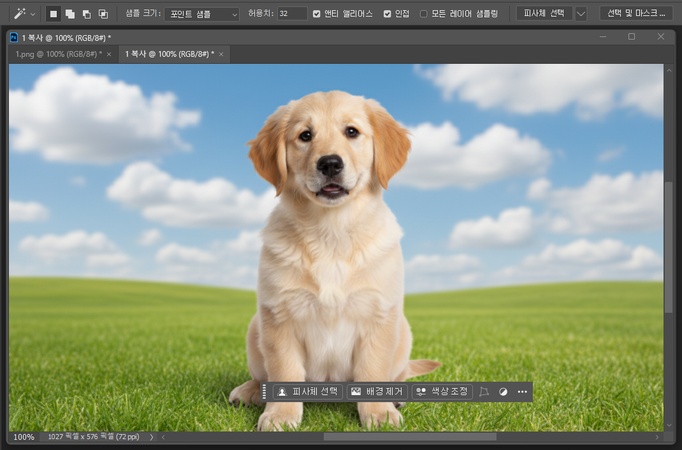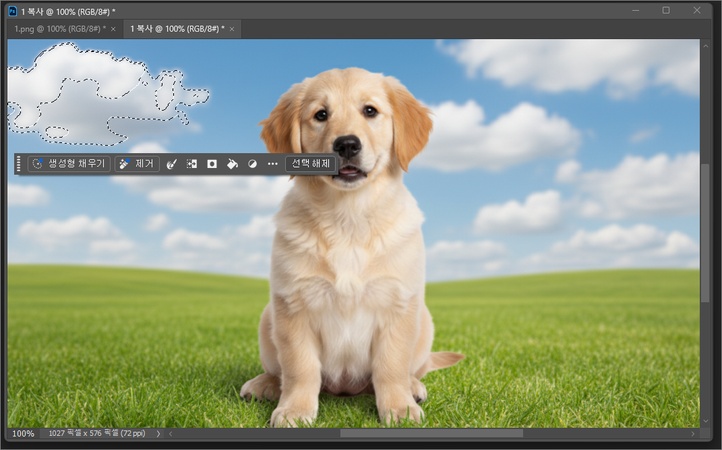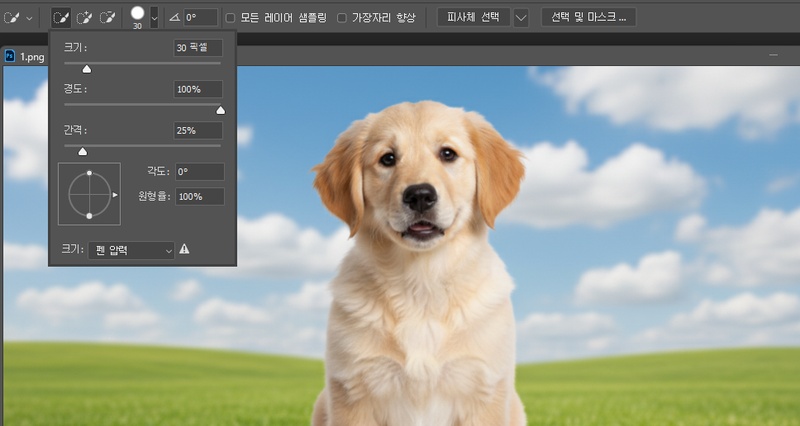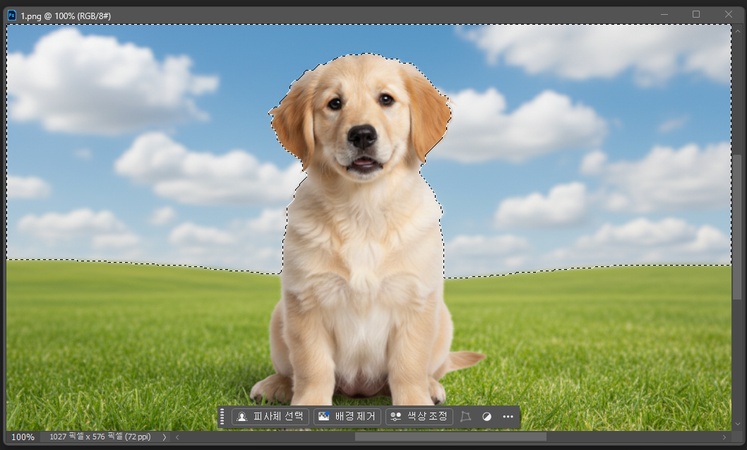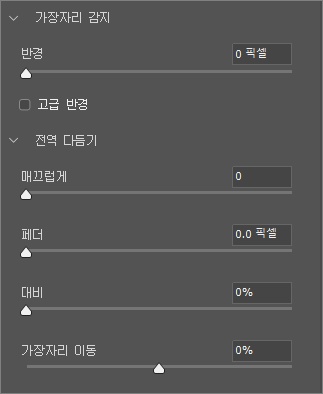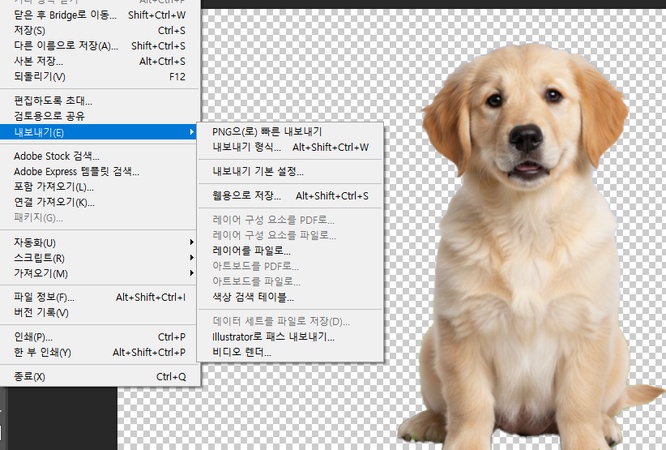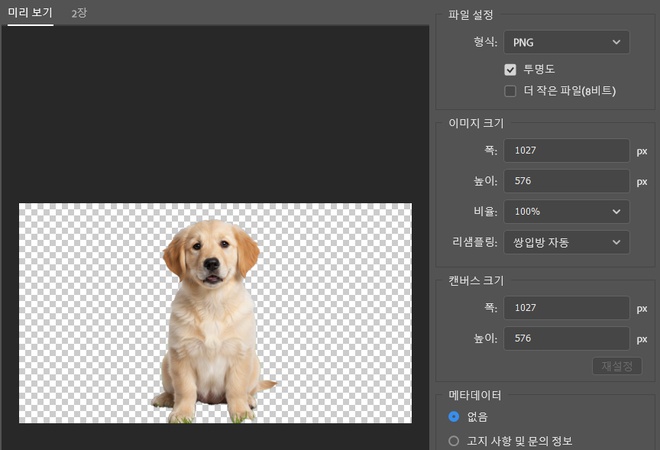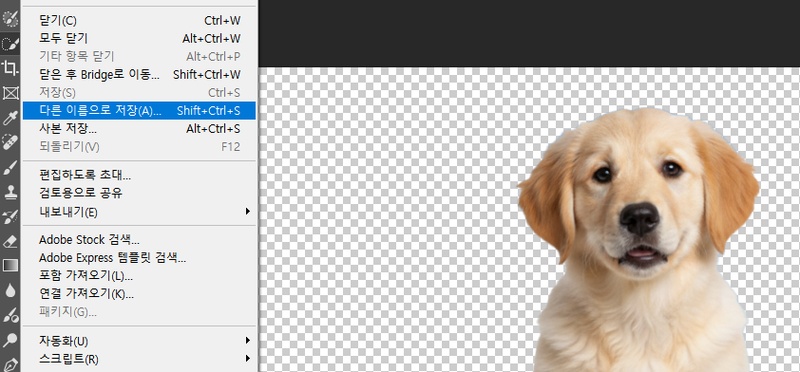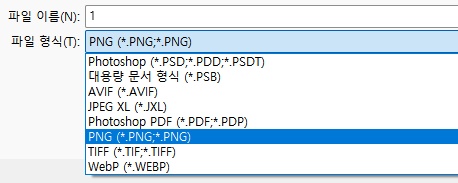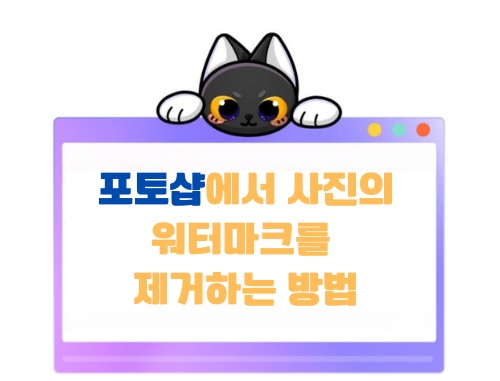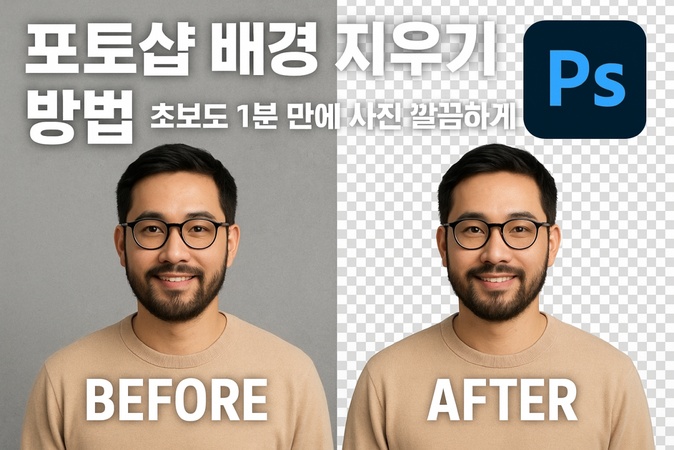온라인 쇼핑몰을 운영하시거나 상세페이지 또는 프로필 이미지를 만들 때, 포토샵 배경 제거가 꼭 필요하죠. 포토샵 흰색 배경 제거는 많이 사용하는 편집 작업 중 하나이지만, 막상 시작하려고 하면 어떤 기능을 눌러 어떻게 제거를 해야 될지 모르시는 분들도 많을 텐데요. 이 글에서는 초보자도 쉽게 따라할 수 있는 포토샵 배경 제거 방법부터 포토샵 배경 제거 후 저장 방법까지 꼭 써봐야 될 기능들 위주로 정리해드리니 참고 하시기 바래요.
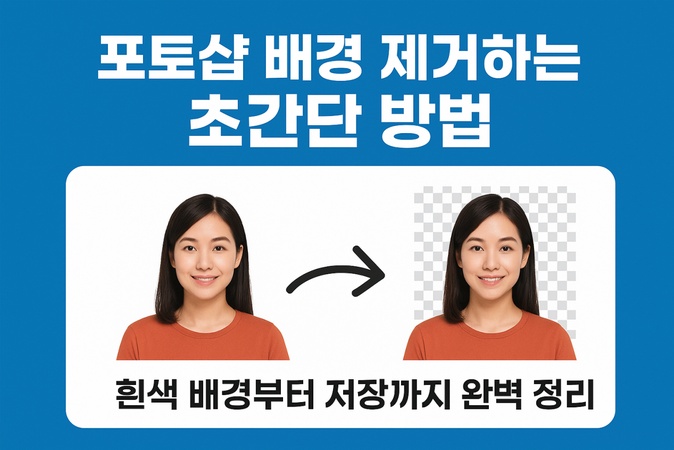
파트 1. 포토샵 배경 제거, 꼭 알아야 하는 기본 개념
포토샵 배경 없애기란 이미지에서 원하는 대상(피사체)만 남기고 나머지 배경 부분을 투명하게 만드는 작업을 의미합니다. 특히 포토샵 흰색 배경 제거는 단색 배경이기 때문에 다른 복잡한 배경보다 상대적으로 쉽게 작업이 가능합니다. 포토샵이 업계 표준으로 불리는 만큼, 포토샵 배경 제거 방법만 제대로 익혀두면 다양한 프로젝트에 활용하실 수 있으니 이번 기회에 하나씩 익혀 보시기 바랍니다. 그리고 배경 제거 만큼 중요한 점은 배경을 제거 후에는 반드시 PNG 형식으로 저장해야 투명도가 유지된다는 점도 기억해두세요. JPG 형식으로 저장하면 투명한 배경이 흰색으로 채워지기 때문에 포토샵 배경제거 저장 시 파일 형식 선택이 중요하며, 작업 전에 원본 레이어를 복제해두는 습관을 들이시면 실수로 원본이 손상되는 것을 방지할 수 있어 안전하답니다. 그럼 다음 파트에서 본격적으로 포토샵 흰색 배경 제거 하는 방법을 알아보도록 하겠습니다.
파트 2. 포토샵으로 흰색 배경 제거하는 3가지 방법
이번 파트에서는 포토샵 배경 없애기 작업을 위한 세 가지 방법을 알려드릴텐데요. 각 방법마다 장단점이 있으니 실제로 사용하려는 상황에 맞는 방법을 선택해서 사용해보세요.
1.빠른 작업 도구 - AI 자동 배경 제거 기능
-
포토샵에서 배경을 제거할 이미지를 불러온 후 레이어 패널에서 배경 레이어를
우클릭하여 '레이어 복제'를 선택해주세요. 복제된 레이어로 작업하면 원본이
안전하게 보존되니 레이어 복제를 꼭 해두시기 바래요.

-
상단 메뉴에서 '창' > '속성'을 클릭하여 속성 패널을 열어주세요. 속성
패널 하단의 '빠른 작업' 섹션에서 '배경 제거' 버튼을 클릭하면 포토샵이
자동으로 포토샵 배경 없애기 작업이 진행됩니다.

- AI가 자동으로 배경을 제거하면 체크무늬 배경(투명 배경)이 나타나는데요. 만약 일부분이 제대로 제거되지 않았다면 지우개 도구나 브러시 도구로 레이어 마스크로 수정도 가능합니다.
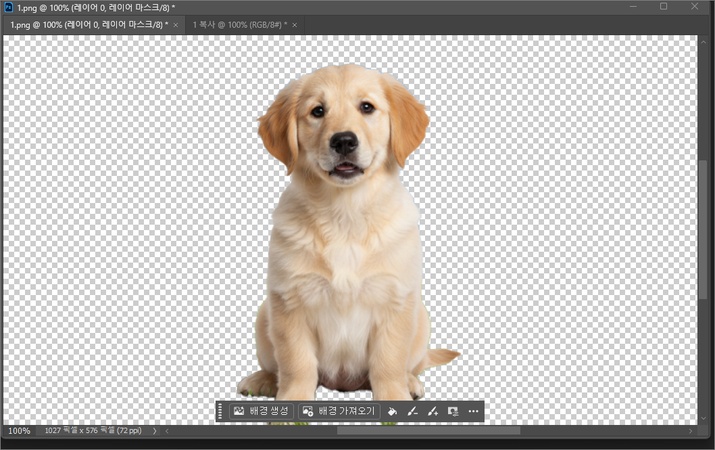
2. 자동 선택 도구 - 단색 배경에 최적화된 방법
-
왼쪽 도구 막대에서 자동 선택 도구를 선택해주세요. 키보드 단축키 'W'를
누르면 빠르게 선택할 수 있습니다. 상단 옵션 바에서 '허용치' 값을 조정할 수
있는데요, 보통 20-30 정도가 적당합니다.

-
포토샵 배경 없애기를 위해 제거하고 싶은 흰색 배경 부분을 클릭해주세요.
포토샵이 자동으로 비슷한 색상의 영역을 선택합니다. 만약 선택되지 않은
부분이 있다면 Shift 키를 누른 상태로 추가 클릭하여 선택 영역을 확장할 수
있습니다.

- 배경이 모두 선택되었다면 키보드에서 Delete 키를 눌러 배경을 삭제해주세요. 배경이 투명해지면서 체크무늬 패턴이 나타나는 것을 확인하실 수 있습니다.
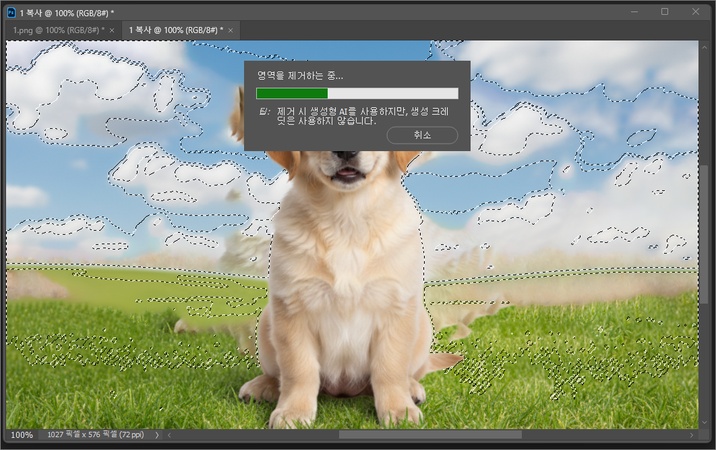
3. 빠른 선택 도구 - 복잡한 윤곽선도 쉽게 처리
-
왼쪽 도구 막대에서 빠른 선택 도구를 선택하거나 'W' 키를 눌러주세요. 상단
옵션 바에서 브러시 크기를 적절하게 조정할 수 있습니다.

-
남기고 싶은 피사체를 브러시로 칠하듯이 드래그해주세요. AI가 자동으로
피사체의 가장자리를 인식하여 선택 영역을 확장합니다. 만약 너무 많이
선택되었다면 Alt 키를 누른 상태로 불필요한 부분을 클릭하여 선택에서 제외할
수 있습니다.

-
선택이 완료되면 상단 메뉴에서 '선택' > '선택 및 마스크'를 클릭해주세요.
해당 기능을 활용하면 가장자리를 더욱 세밀하게 조정 가능합니다.

-
선택 및 마스크 패널에서 '가장자리 다듬기' 슬라이더를 조정하여 윤곽선을
부드럽게 만들 수 있고, '출력 대상'을 ‘새 레이어’로 설정한 후 확인을 누르면
포토샵 배경 없애기 작업이 완료됩니다.
[사진11]

파트 3. 포토샵 배경 제거 후 저장 방법 완전 정리
포토샵 배경 제거 작업을 완료했다면 이제 가장 중요한 단계인 포토샵 배경제거 저장 방법에 대해 알아보겠습니다. 제대로 저장하지 않으면 투명 배경이 사라질 수 있으니 이 과정을 꼭 확인해주세요.
1. PNG 형식으로 투명 배경 저장하기
-
상단 메뉴에서 '파일' > '내보내기' > '다른 이름으로 내보내기'를
선택해주세요.

-
내보내기 창이 열리면 오른쪽 설정 패널에서 '형식'을 'PNG'로 선택해주세요.
'투명도' 옵션이 체크되어 있는지 확인하는 것도 잊지 마세요.

- 파일 이름을 지정하고 저장 위치를 선택한 후 '저장' 버튼을 클릭하면 포토샵 배경제거 저장이 완료됩니다.

2. PSD 형식으로 편집 가능한 원본 저장하기
나중에 다시 수정할 가능성이 있다면 PNG와 별도로 PSD 형식으로도 저장해두시는 것도 추천 드리는데요. PSD는 포토샵의 원본 파일 형식으로 레이어와 모든 편집 정보가 그대로 보존되기 때문에 나중에 수정하고 싶다면 PSD 형식도 고려해보세요.
-
상단 메뉴에서 '파일' > '저장' 또는 '다른 이름으로 저장'을 선택해주세요.

-
저장 창에서 파일 형식을 'Photoshop (.PSD)'로 선택하고 원하는 위치에
저장해주세요. 이렇게 하면 나중에 다시 수정이 필요할 때 모든 레이어를
그대로 사용할 수 있어 편리합니다.

파트 4. 포토샵 없이 배경 제거하는 초간단 대안 – Edimakor
사실 포토샵을 사용하려면 비용적인 측면에서도 부담스럽고, 포토샵 배경 제거 방법 자체가 초보자에겐 쉬운 편이 아니기 때문에, 이번 파트에서는 대안으로 사용하기 좋은 HitPaw Edimakor를 소개해드리겠습니다. HitPaw Edimakor 는 AI 기술을 활용한 영상 및 이미지 편집 프로그램으로, 클릭 한 번으로 이미지와 동영상의 배경을 완벽하게 제거할 수 있는 기능을 제공합니다. 특히 포토샵 흰색 배경 제거처럼 복잡한 과정 없이도 AI가 자동으로 피사체를 인식하여 배경을 제거해주기 때문에 별도의 과정 없이도 원클릭으로 제거가 가능해 편리합니다.
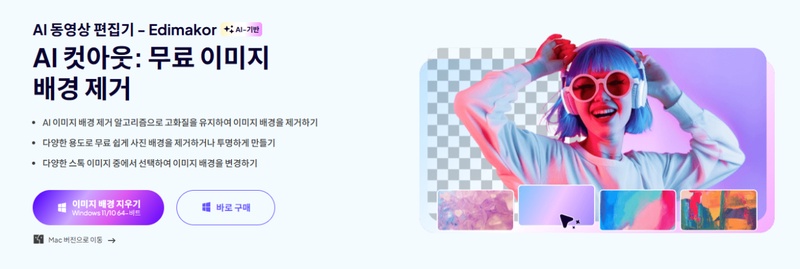
주요 기능
- AI 기반 자동 배경 제거 기능으로 클릭 한 번에 작업 완료 가능
- 이미지와 동영상 모두 배경 제거 지원하여 다양한 용도로 활용 가능
- JPG, PNG, MP4 등 다양한 파일 형식 지원으로 호환성이 뛰어남
- 최대 4K 해상도까지 지원하여 고화질 작업도 가능
- 여러 개의 파일을 한번에 처리할 수 있는 일괄 처리 기능 제공
그럼 Edimakor를 활용한 배경 제거 방법을 아래 튜토리얼 에서 단계별로 알려드리니 하나씩 따라해보세요.
1 단계: HitPaw Edimakor를 다운로드 받으신 후 설치를 진행해주세요. 윈도우와 맥 모두 지원 가능하니 컴퓨터 환경에 맞는 버전을 선택하시면 됩니다.
2 단계: Edimakor 프로그램을 더블 클릭해 실행하면 아래의 이미지 예시처럼 새로운 창이 뜰 텐데요, 여기서 ‘도구박스’ > ‘사용자 정의 컷아웃’을 클릭해주세요.
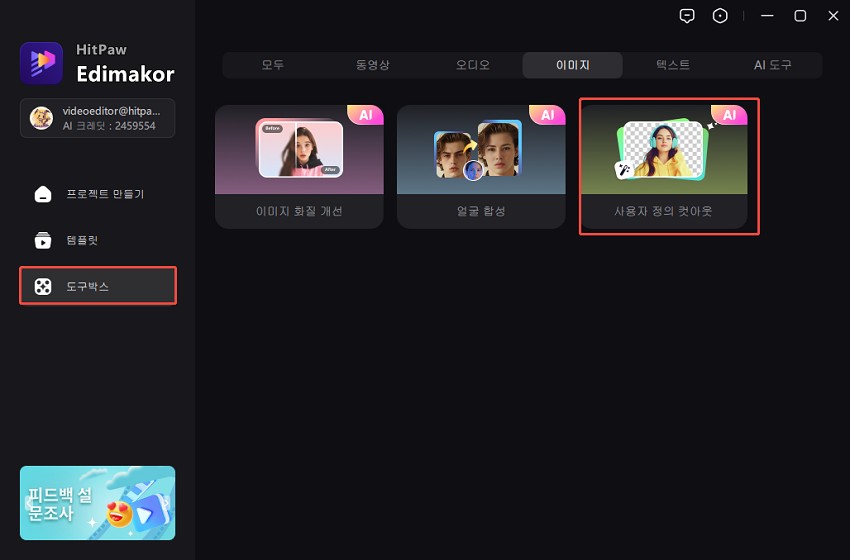
3 단계: 포토샵 배경 제거가 필요한 이미지를 업로드 한 뒤 도구를 선택해주세요. 브러시 타입과 지우개 타입이 있으니 제거가 필요한 부위에 따라 선택 하시면 되고 포토샵 배경 없애기처럼 크기 역시 선택 가능하니 크기도 선택해주세요.
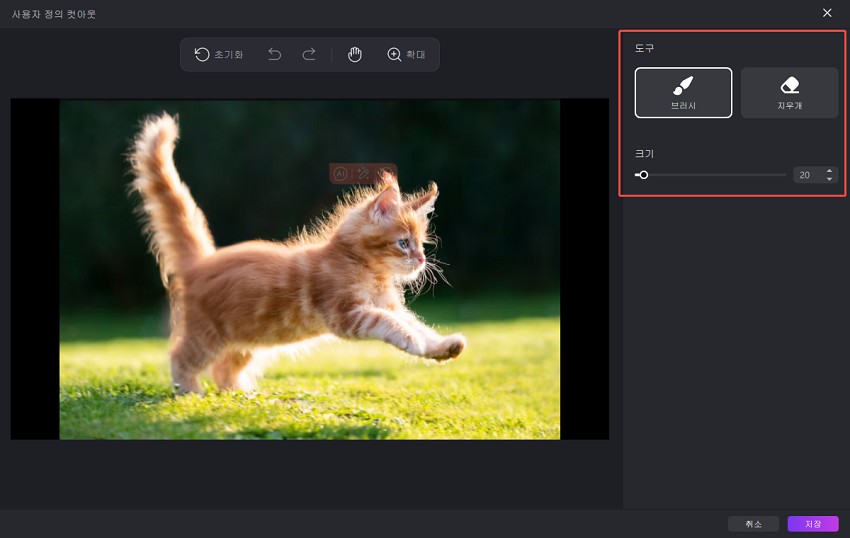
4 단계: 삭제하고 싶은 부분을 꼼꼼하게 색칠 하지 않아도 Edimakor의 AI가 자동으로 식별 해내기 때문에 이미지의 예시처럼 간단하게 삭제가 필요한 부분을 색칠한 뒤 ‘자동 감지’를 클릭해주세요. AI가 자동으로 삭제해야 될 부분을 보라색으로 선택해주니 삭제 될 부분이 제대로 선택 되었다면 ‘저장’ 버튼을 클릭해주세요.
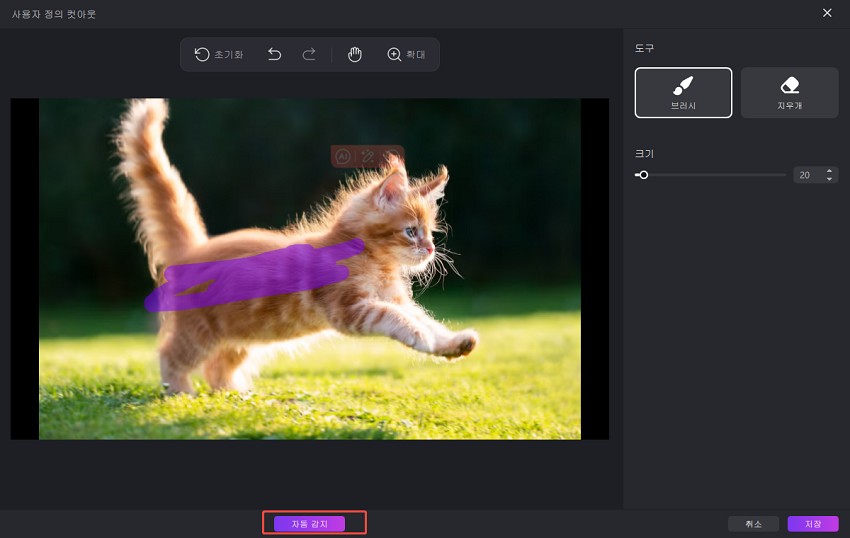
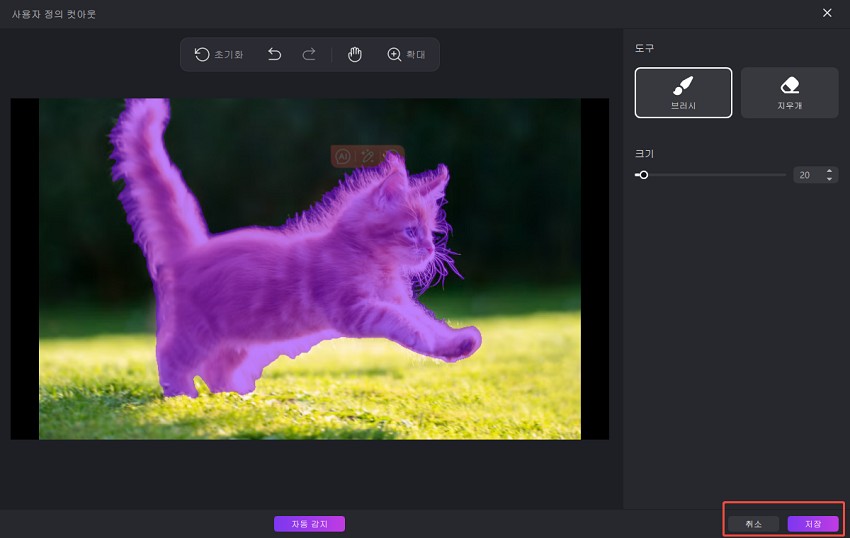
5 단계: 배경이 제거 되면 오른쪽 패널에서 포토샵 배경 제거 방법에서 알려드린 것 같은 다양한 기능을 활용할 수 있는데요. 그 중에서도 ‘사용자 정의 컷아웃’ 기능은 앞의 4단계 과정을 재시작 할 수 기능이니 배경 제거가 마음에 들지 않는다면 다시 시도해보세요.
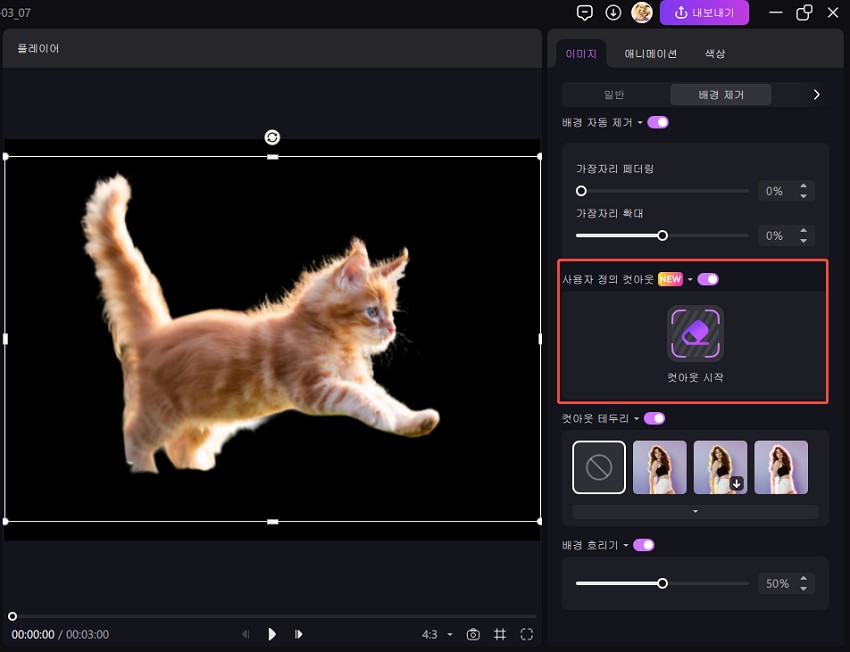
6 단계: 단순 배경 제거가 아닌 배경 제거된 이미지에 테두리를 추가하고 싶다면 ‘컷아웃 테두리’ 기능을 활용해 보세요. Edimakor는 배경 제거뿐만 아니라 이미지 편집에 필요한 다양한 기능을 제공하니 여러가지 효과를 추가해보세요.
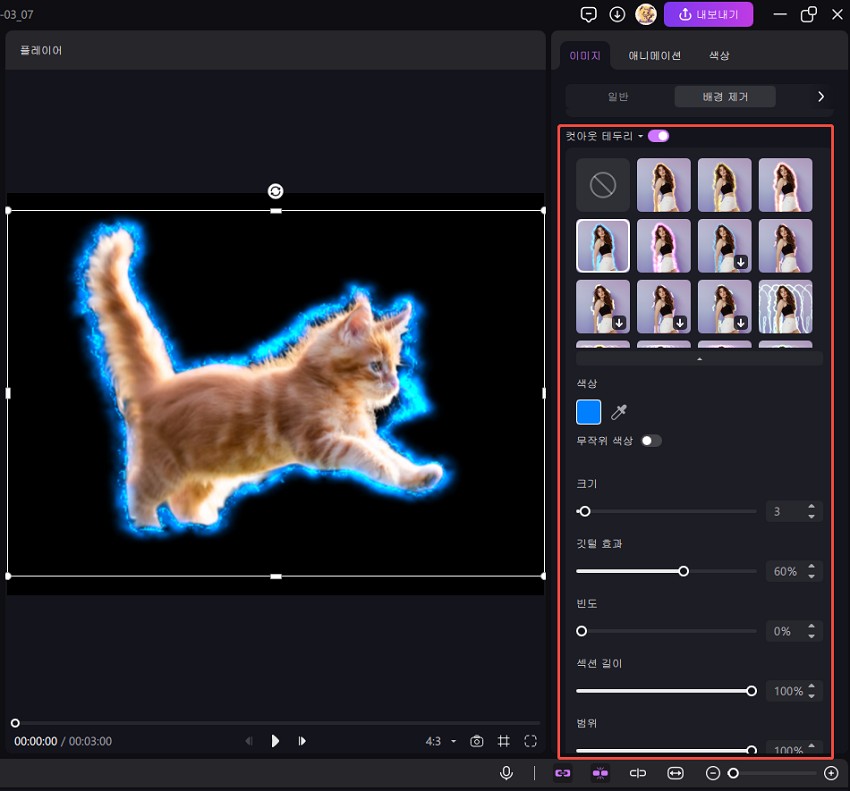
7 단계: 포토샵 배경 제거 기능 만큼 다양한 기능을 제공하는 Edimakor는 원래 동영상 편집기로 이미지에 추가할 수 있는 애니메이션 그리고 색상 기능 등 다양한 기능을 제공하니 이미지에 애니메이션 기능을 추가하고 싶다면 ‘애니메이션’을 클릭해 필터를 추가해주세요. 모든 편집이 완료되었다면 우측 상단의 '내보내기' 버튼을 클릭해주세요. 파일 형식, 해상도, 저장 위치를 선택한 후 '내보내기'를 다시 클릭하면 최종 파일이 저장됩니다.
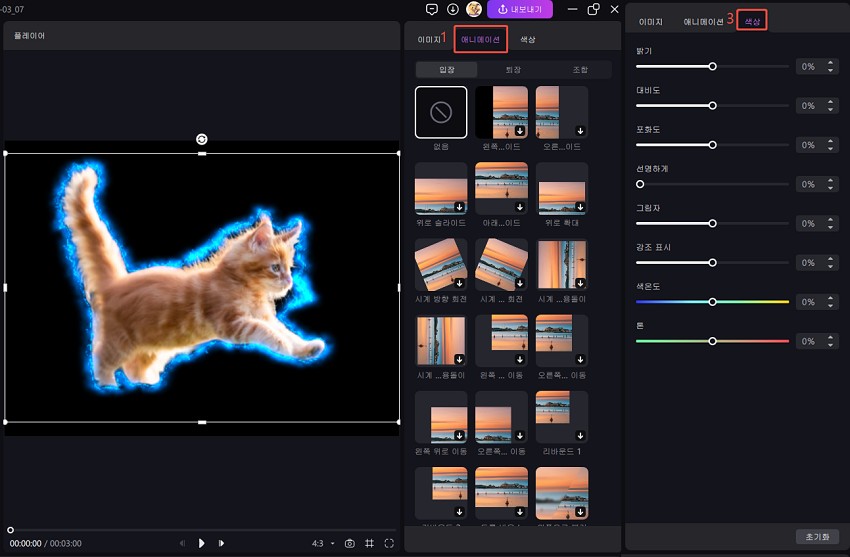
결론
지금까지 포토샵 흰색 배경 제거부터 포토샵 배경 제거 후 저장 방법까지 초보자도 쉽게 따라할 수 있도록 상세하게 알려드렸는데요. 만약 포토샵 배경 제거 방법이 어렵게 느껴지거나, 비용이 부담스럽다면 무료로도 활용 가능한 HitPaw Edimakor 를 활용해 보세요. Edimakor는 AI 기술로 클릭 한 번에 배경 제거가 가능하고, 한글을 지원하며 직관적인 인터페이스를 제공하기 때문에 포토샵 배경 없애기 작업이 처음이신 분들도 부담 없이 시작하실 수 있습니다. 배경 제거부터 편집, 저장까지 모든 과정이 간편하니 배경 제거 작업이 필요하신 분들은 Edimakor로 시작해 보시는 것도 추천 드립니다.
댓글 남기기
게시물에 대한 리뷰 작성하세요.